Vnos novega naloga za službeno potovanje
Nov nalog za službeno potovanje vnesemo tako, da kliknemo na gumb za dodajanje novih zapisov. Odpre se spodnje okno.
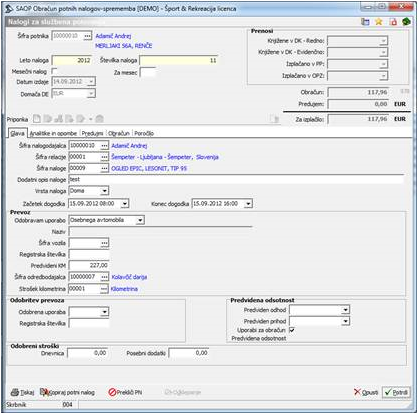
V zgornji del okna vnesemo osnovne podatke o nalogu za službeno potovanje.
Šifra potnika – iz šifranta zaposlenih izberemo ustrezno osebo.
Leto naloga - predlaga se leto iz tekočega računalniškega datuma.
Številka naloga - predlaga se glede na Nastavitve:
Če je v Nastavitvah izbrano Številčenje po zaporedni številki v okviru leta, se predlaga za 1 višja od številke predhodnega naloga za službeno potovanje.
Če je v Nastavitvah izbrano Številčenje po zaporedni številki za potnika, se predlaga za 1 višja od številke predhodnega naloga za službeno potovanje za izbranega zaposlenega (potnika). Če v tekočem letu ni bil vnesen še noben potni nalog za tega zaposlenega, program poskuša predlagati take številke, da bo imel vsak zaposleni v okviru leta številke znotraj iste tisočice. (Primer: Zaposleni s šifro 0000014 bi imel številke potnih nalogov od 14000 do 14999.) Vendar pa v primeru, če program najde že zasedeno številko ali, če uporabnik vnese zasedeno številko ali poljubno prosto številko oziroma, če ima zaposleni šifro večjo kot 9999, to pravilo ne bo več veljalo in bo lahko imel zaposleni drugačne številke potnih nalogov kot je njegova šifra. (Primer: Zaposleni s šifo 0000014 bi lahko imel številke od 51000 do 51999 in zaposleni s šifro 0047081 bi lahko imel številke od 53000 do 53999.) Če uporabnik kljub temu sam vnaša svoje številke, pa ni več zagotovljeno niti, da bo imel vsak zaposleni vse številke v okviru določene tisočice oziroma, da bodo v določeni tisočici samo številke enega zaposlenega. Program namreč sam predlaga. Nasvet: Program pri številčenju po zaporedni številki za potnika deluje najbolje, če sistem številčenja nastavimo tako, da imajo zaposleni šifre med 0000001 in 0009999 in pod pogojem, da uporabnik ne spreminja predlaganih številk.
Datum izdaje – vnesemo datum izdaje naloga za službeno potovanje. Program predlaga tekoči datum.
Domača DE – naziv domače denarne enote iz nastavitev
Priponka – ime dokumenta in povezava do kopije potnega naloga, ki se shrani v dokumentacijo stranke, če je šifra stranke vnesena na zavihku "Analitike in opombe"
Knjiženo – Podatek je trenutni čas izvoza(vknjižbe) naloga in se samo prikaže
Obračun - Podatek je seštevek obračunov v domači valuti in se samo prikaže.
Predujem – Podatek je seštevek predujmov v domači valuti in se samo prikaže.
Za izplačilo - Podatek je razlika med obračunom in predujmom in se samo prikaže.
Spodnji del okna je sestavljen iz petih (šestih) zavihkov: Glava, Analitike in opombe, Predujmi, Obračun in Poročilo. Če je izbran Mesečni nalog se prikaže še zavihek Mesečni nalog.
Zavihek Glava
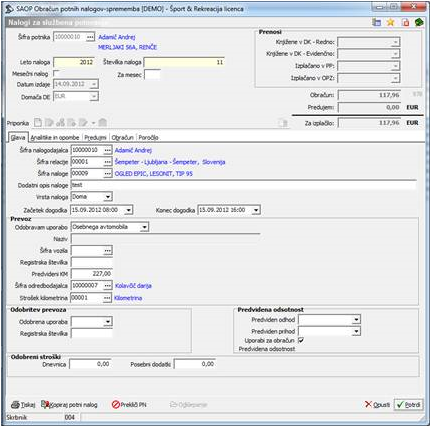
V tem zavihku vnašamo podatke o nalogu za službeno potovanje.
Šifra nalogodajalca - iz šifranta zaposlenih izberemo ustreznega zaposlenega - nalogodajalca.
Šifra relacije – iz šifranta relacij izberemo ustrezno relacijo.
Šifra naloge – iz šifranta nalog izberemo želeno nalogo.
Dodatni opis naloge - poljubno
Vrsta naloga – izberemo Doma / Tujina. Če je pri vneseni relaciji izpolnjena šifra države, program sam predlaga vrsto naloga. Če šifra države ni izpolnjena, predlaga "Doma".
Mesečni nalog – vključena oznaka (Da) pomeni, da gre za mesečni nalog, v tem primeru moramo izpolniti tudi podatek Za mesec.
Za mesec – številka meseca, za katerega želimo pripraviti mesečni nalog
Začetek dogodka - datum in ura začetka
Konec - datum in ura zaključka dogodka, ki je namen potovanja
Razdelek Prevoz :
Odobravam uporabo – iz spustnega seznama izberemo prevozno sredstvo (osebni avto, službeni avto, avtobus, letalo, vlak, ostalo). Če je izbran osebni avtomobil, lahko v naslednjem polju izberemo vrsto potnega stroška (izmed potnih stroškov tipa kilometrina) glede na katerega se obračunava kilometrina.
Šifra vozila – iz šifranta vozil izberemo želeno vozilo.
Registrska številka – če je izbrano službeno vozilo iz šifranta se izpiše registrska številka izbranega vozila, za Osebno vozilo ali Ostalo se lahko vnese.
Predvideni kilometri – glede na relacijo, predlaga se število KM iz relacije.
Šifra odredbodajalca – iz šifranta zaposlenih izberemo ustreznega zaposlenega - odredbodajalca.
Razdelek Odobritev prevoza :
Odobrena uporaba – lastno ali najeto vozilo
Registrska številka
Razdelek Predvidena odsotnost :
Predviden odhod – datum predvidenega odhoda izberemo iz koledarčka. Uro vnesemo ročno.
Predviden prihod – datum predvidenega prihoda izberemo iz koledarčka. Uro vnesemo ročno.
Predvidena odsotnost – na osnovi predvidenega prihoda in odhoda program sam izračuna predvideno odsotnost zaposlenega.
Uporabi za obračun – če je vključeno, se predviden odhod in prihod preneseta v obračun kot čas dejanskega odhoda in prihoda
Razdelek Odobreni stroški :
Dnevnica – znesek odobrene dnevnice. Predlaga jo, če je v relacijah vpisana šifra pripadajoče dnevnice. Za potovanja v Sloveniji predlaga dnevnico nad 12 ur.
Posebni dodatki – znesek
Zavihek Analitike in opombe
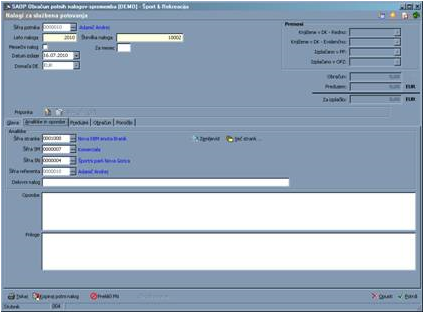
V tem zavihku vnašamo podatke o analitikah ter navajamo Opombe in Priloge.
Analitike:
Analitike se predlagajo iz nastavitev programa in osebnih podatkov zaposlenega in se uporabljajo pri knjiženju nalogov za službena potovanja.
Šifra stranke – stranko izberemo iz šifranta strank.
Šifra SM – iz šifranta SM izberemo želeno stroškovno mesto. Predlaga SM stalne razporeditve iz osebnih podatkov
Šifra SN – iz šifranta SN izberemo želen stroškovni nosilec.
Šifra referenta – iz šifranta referentov izberemo želenega referenta.
Delovni nalog - vnesemo številko ali poljuben podatek, ki predstavlja delovni nalog.
Opombe – poljubno.
Priloge – poljubno.
Na vnosnem oknu sta dva gumba :
Zemljevid – odpre spletno stran brskalnika Najdi.si z zemljevidom, na katerem je označena lokacija, kje se stranka nahaja. Gumb je aktiven, če je izpolnjena šifra stranke.
Več strank – omogoča vnos več strank, povezanih z nalogami na tem potnem nalogu. Odpre se preglednica vnesenih strank s standardnimi ikonami za dodajanje in brisanje dodatnih strank, na preglednici je gumb "Zemljevid" za prikaz lokacije.
